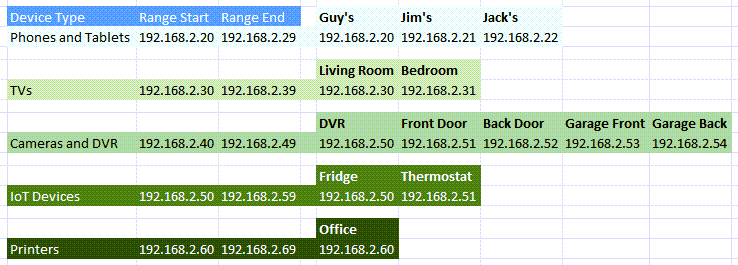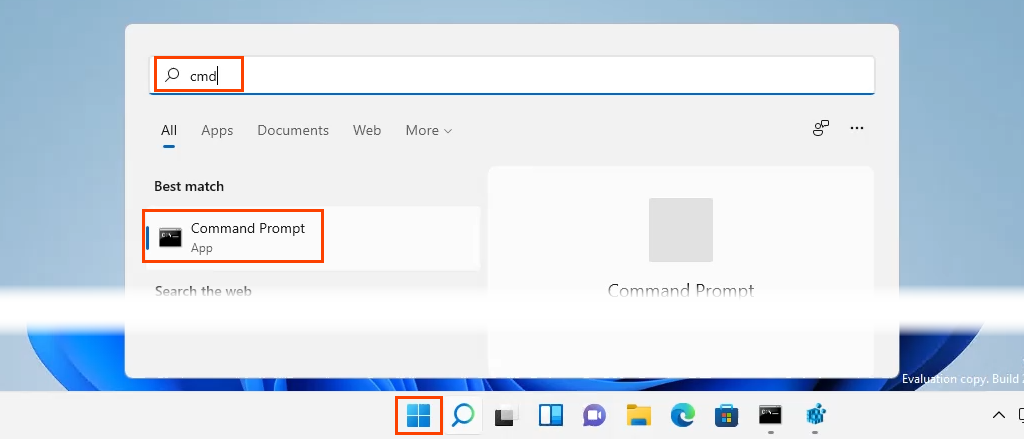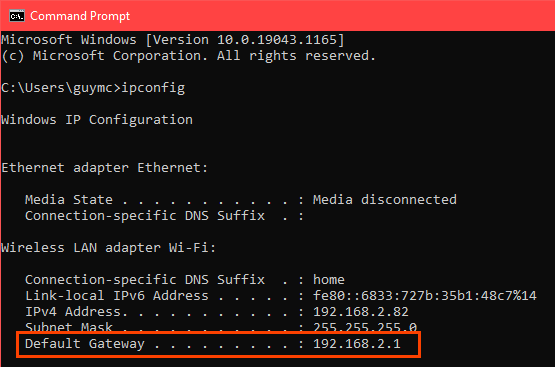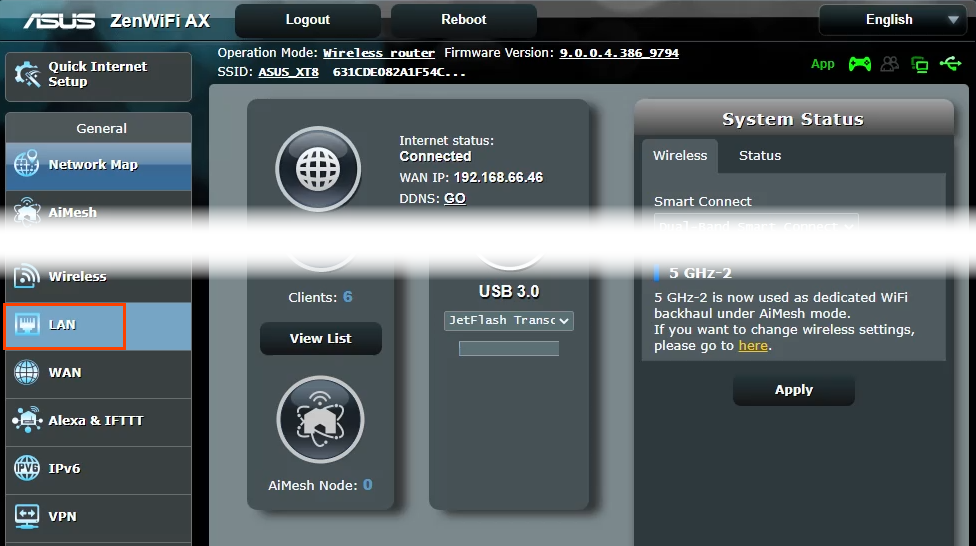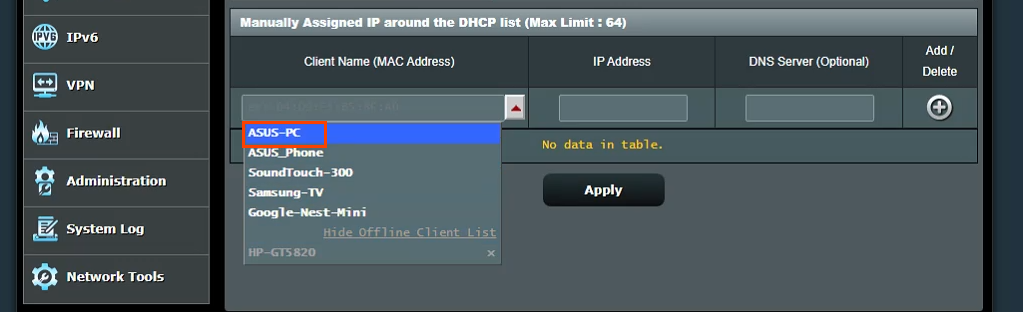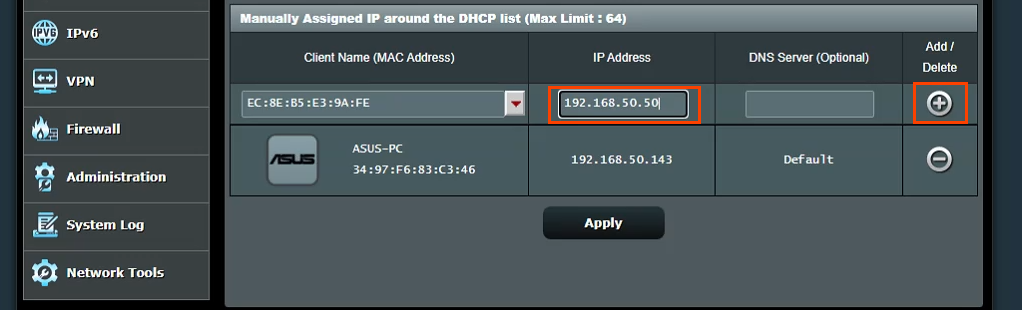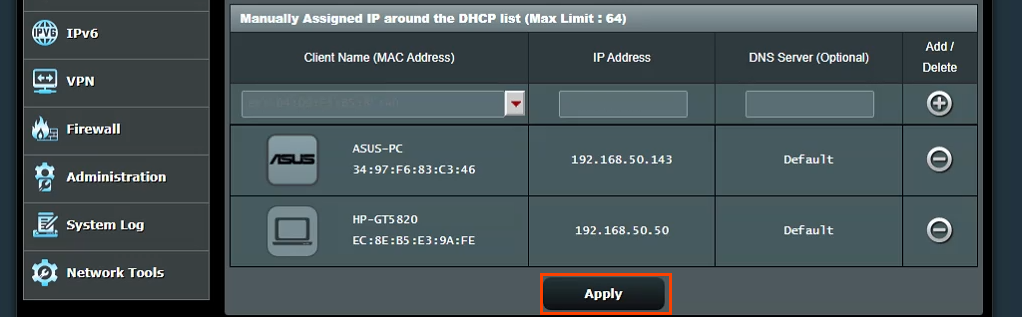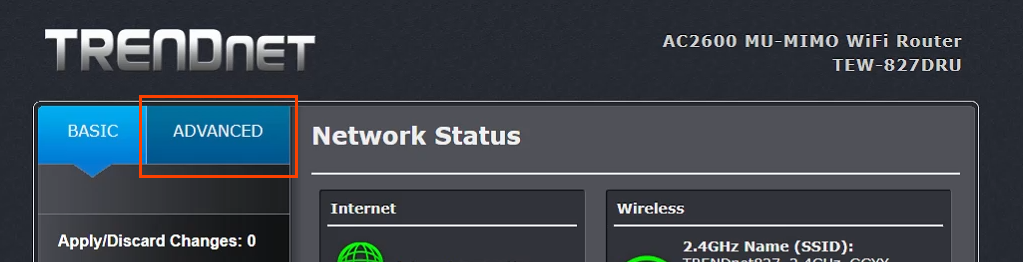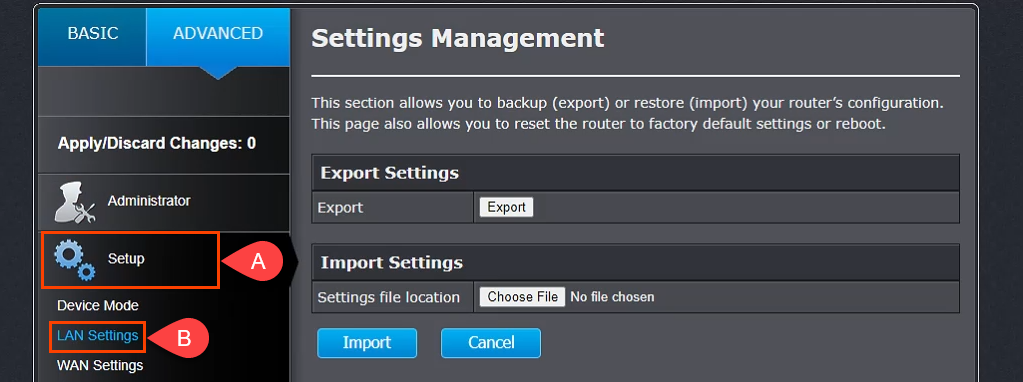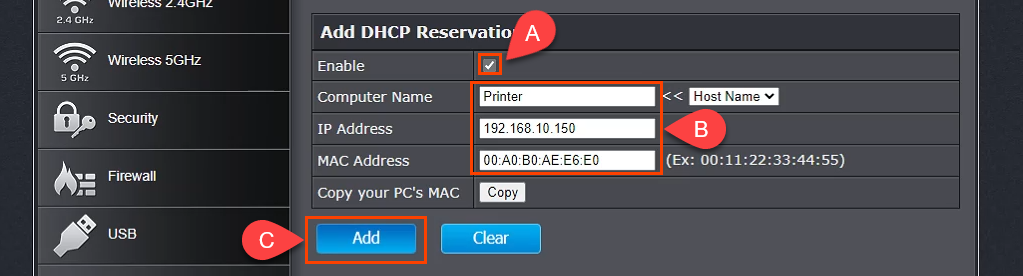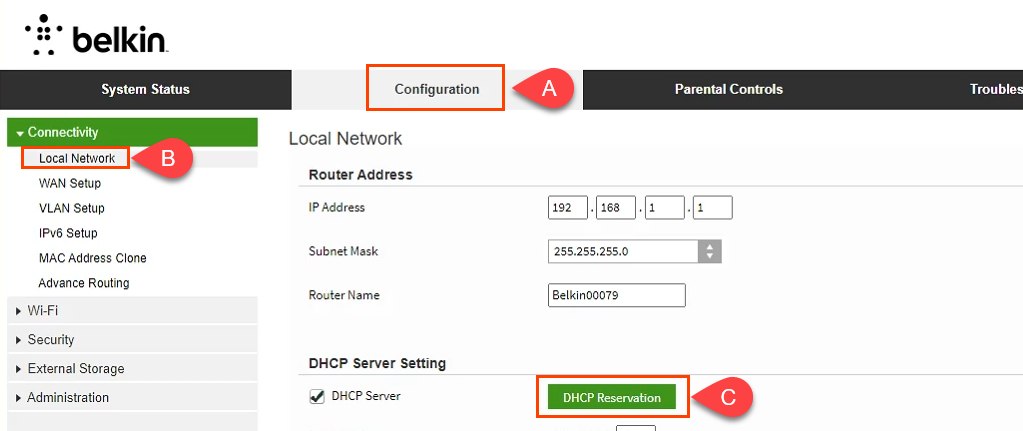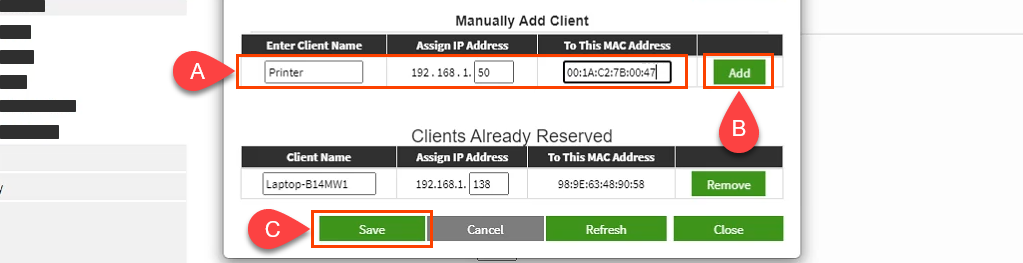این کار مفید و ساده ای است که به روتر از DHCP استفاده می کند اجازه دهید تصمیم بگیرد که دستگاه ها چه آدرس های IP دریافت می کنند. ما مجبور نیستیم آنها را انتخاب کنیم، آنها را اختصاص دهیم، و بهتر است آنها را به خاطر بسپاریم.
دستگاههایی مانند چاپگرها اغلب دارای مدیریت مبتنی بر وب هستند که میتوانند از هر جایی پیکربندی و نگهداری شوند. این باعث می شود چاپگرها کاندیدای برتر برای IP های استاتیک هستند.
چرا یک آدرس IP ثابت به یک دستگاه اختصاص دهید؟
به نظر میرسد کار بیشتر است، اما زندگی را سادهتر و آسانتر میکند. اگر دستگاه باید از دستگاه های دیگر قابل دسترسی باشد، یک آدرس IP ثابت راه حلی است. تصور کنید وب سرور داشته باشید که آدرس IP روزانه تغییر می کند. مثل این است که هر روز شماره تلفن خود را تغییر دهید.
وقتی به دستگاههای دیگری فکر میکنید که باید از هر جایی در دسترس باشند، تلویزیون های هوشمند ، سیستم های امنیتی ، اتوماسیون خانگی ، و سیستم های دوربین به ذهن بیاید.
یک دلیل دیگر، تا حدی کمتر، امنیت است. یک روتر می تواند صدها یا هزاران آدرس IP صادر کند. فرقی نمیکند دستگاه کیست. با استفاده از IP های ثابت و محدود کردن تعداد آدرس های IP موجود، دستگاه های سرکش برای ورود به شبکه کار سخت تری دارند. همچنین می تواند به تضاد آدرس IP را حل کنید کمک کند.
از چه آدرس های IP می توانم استفاده کنم؟
مرجع شماره های اختصاص داده شده به اینترنت (IANA) بلوک های زیر را از IP برای استفاده خصوصی کنار گذاشته است. استفاده خصوصی به این معنی است که شما فقط می توانید از آدرس های IP در یک شبکه خصوصی استفاده کنید. آنها برای دنیای بیرون نیستند. IANA محدوده های زیر را برای IP های خصوصی تعریف می کند:
10.0.0.0 تا 10.255.255.255 - برابر است با 16777214 آدرس IP
172.16.0.0 تا 172.31.255.255 - برابر است با 1,048,574 آدرس IP
192.168.0.0 تا 192.168.255.255 - برابر است با 65534 آدرس IP
اگر روتر قبلاً مورد استفاده قرار گرفته باشد، دارای محدوده است. ماندن در این محدوده آسانترین کار است. برخی از روترها محدوده را از قبل تعریف می کنند.
یک طرح IP ثابت بسازید
اگر شبکه دارای ده یا کمتر دستگاه متصل است، طرح لازم نیست. فقط همه آنها را در یک محدوده قرار دهید، مانند 192.168.2.10 تا 192.168.2.19. از بقیه این بخش رد شوید.
اگر شبکه بیش از ده دستگاه دارد، عاقلانه است که برنامه ریزی کنید. این فقط یکی از راه های برنامه ریزی است. اگر برای شما کار نمی کند، آن را تغییر دهید.

.
همه دستگاههایی را که به شبکه متصل میشوند شمارش کنید.
دستگاه ها را بر اساس نوع گروه بندی کنید. برای مثال، ممکن است 3 تلفن، 2 تلویزیون هوشمند، 4 دوربین و یک دستگاه DVR، 2 دستگاه اینترنت اشیا مانند یخچال هوشمند، و یک چاپگر وجود داشته باشد.
بلوکهایی از آدرسهای IP را برای هر نوع دستگاه اختصاص دهید و فضایی برای رشد باقی بگذارید. اگر از محدوده 192.168.2.0 تا 192.168.2.255 استفاده می شود، بلوک ها ممکن است به صورت زیر تخصیص داده شوند:
تلفن ها و تبلت ها: 192.168.2.20 تا 192.168.2.29
تلویزیون ها: 192.168.2.30 تا 192.168.2.39
دوربینها و DVR: 192.168.2.40 تا 192.168.2.49
دستگاه های اینترنت اشیا: 192.168.2.50 تا 192.168.2.59
چاپگرها: 192.168.2.60 تا 192.168.2.69
برخی از بهترین روشها برای استفاده از محدودهها:
محدوده IP نوع دستگاه را با عددی که به صفر ختم میشود شروع کنید و محدوده را با عددی که به ۹ ختم میشود پایان دهید
محدوده های افزایشی در ده ها. هرچه کمتر باشد می تواند گیج کننده باشد و شما به راحتی می توانید از آنها پیشی بگیرید. بعلاوه، این امکان را برای دستگاه های اضافی از همان نوع در آن محدوده فراهم می کند. اگر تعداد دستگاهها از قبل نزدیک به 10 است، محدوده را 20 آدرس IP پوشش دهید، مانند 192.168.2.40 تا 192.168.2.59.
آدرس IP روتر هر چه باشد، کل بلوک آن را برای افزودن تجهیزات شبکه باز بگذارید، مانند سایر روترها، سوئیچ ها، فایروال ها و غیره. به عنوان مثال، اگر روتر از 192.168.2.1 استفاده می کند، سپس 192.168.2.2 را به 192.168 رزرو کنید. .2.9 برای تجهیزات شبکه.
در یک صفحه گسترده، آدرس IP دستگاه ها را اختصاص دهید. این به فهرستی از دستگاه ها تبدیل می شود و شناسایی دستگاه های موجود در شبکه را آسان تر می کند. این ایده خوبی است که اولین IP در یک محدوده را به دستگاه های کنترل کننده اختصاص دهید. به عنوان مثال، DVR کنترل کننده دوربین ها است ، بنابراین دارای IP 192.168.2.50 خواهد بود.
اگر آن را روی صفحهگسترده برنامهریزی کنید، ممکن است به این شکل باشد:
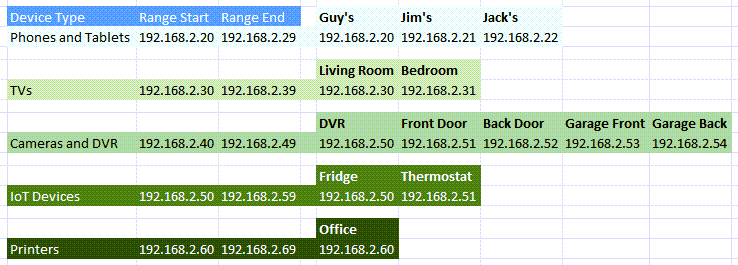
نحوه اختصاص IP های ثابت به دستگاه ها در روتر
اگر از Mac استفاده می کنید یا با استفاده از Command Prompt راحت نیستید، با مقاله ما در مورد چگونه آدرس IP روتر را پیدا کنیم مشورت کنید. منوی شروع را انتخاب کنید و CMDرا جستجو کنید. Command Prompt بهترین نتیجه خواهد بود، بنابراین آن را انتخاب کنید.
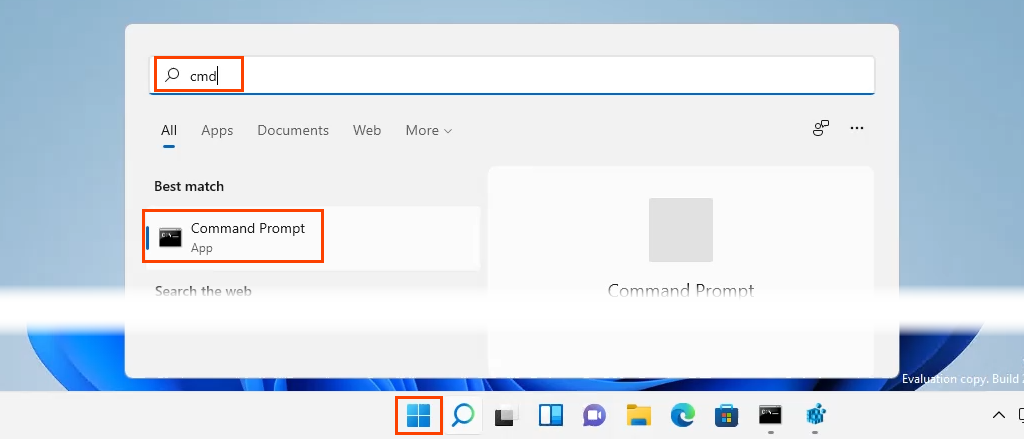
وقتی پنجره Command Prompt باز شد، دستور ipconfig
را وارد کرده و Enter را فشار دهید.
.

مقدار درگاه پیش فرض آدرس IP روتر است. این را در جایی بنویسید.
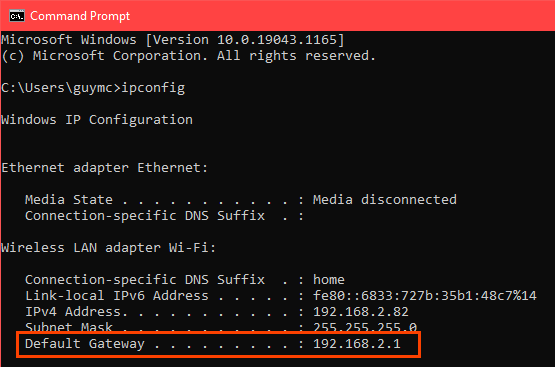
یک مرورگر وب را باز کنید و آدرس IP روتر را در نوار مکان وارد کنید، سپس Enter را فشار دهید. با این کار صفحه مدیریت مبتنی بر وب روتر باز می شود.

تخصیص IPهای ثابت – روتر ایسوس
به روتر Asus وارد شوید، دکمه LAN را پیدا کرده و آن را انتخاب کنید.
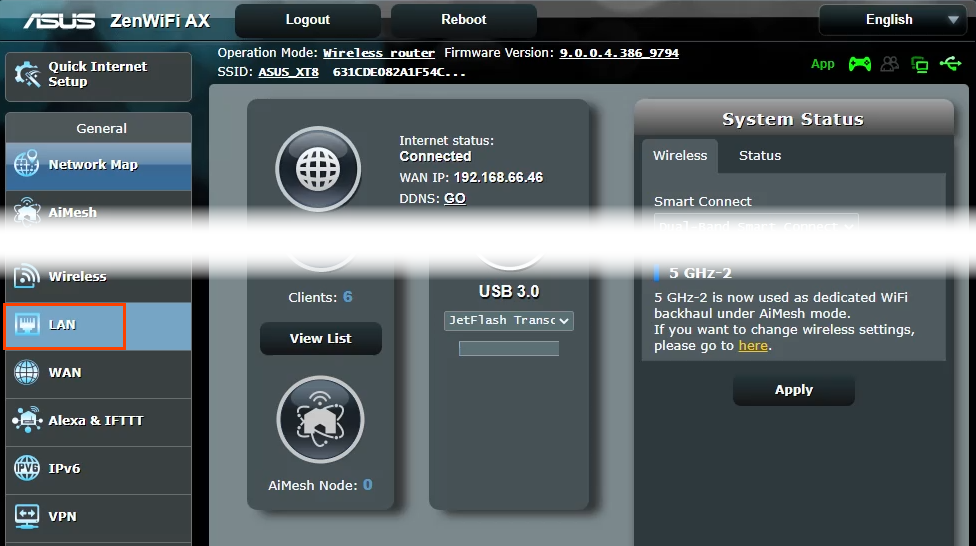
برگه DHCP Server را انتخاب کنید. این روتر امکان ماندن در حالت DHCP را در حین اختصاص IP های ثابت به دستگاه های انتخابی فراهم می کند. در صورت تمایل، می توان آن را طوری پیکربندی کرد که فقط از IP های ثابت استفاده کند.

به بخش تکالیف دستی بروید. در جایی که میخواند فعال کردن واگذاری دستی ، بله را انتخاب کنید.

باکس کشویی را در زیر نام مشتری (آدرس MAC) انتخاب کنید و دستگاهی را در IP تخصیص دستی در لیست DHCP انتخاب کنید. تمام دستگاههایی که در حال حاضر به روتر متصل هستند فهرست شدهاند. برای دیدن دستگاههایی که قبلاً به آنها متصل بودید، نمایش فهرست مشتریان آفلاین را انتخاب کنید.
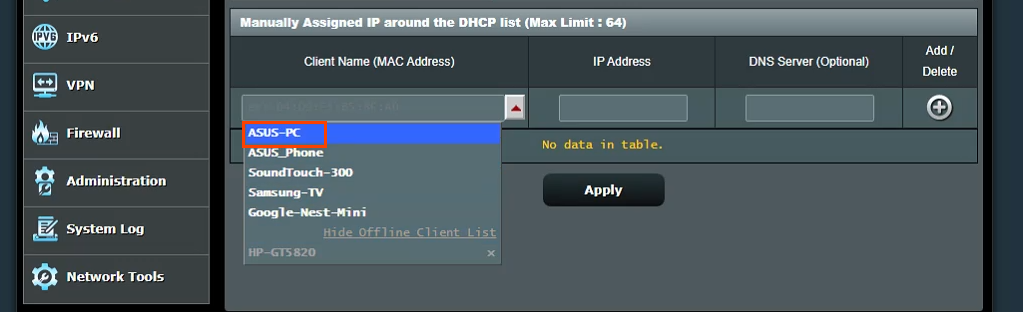
آدرس IP فعلی دستگاه را در قسمت آدرس IP نشان می دهد. این را می توان همانطور که هست رها کرد یا در این مرحله تغییر داد. در صورت نیاز، آدرس IP سرور DNS را در قسمت سرور DNS (اختیاری) اضافه کنید. برای افزودن دستگاه به لیست دستگاه های IP اختصاص داده شده به صورت دستی، دکمه علامت به علاوه را انتخاب کنید. این کار را برای همه دستگاه های مورد نظر تکرار کنید.
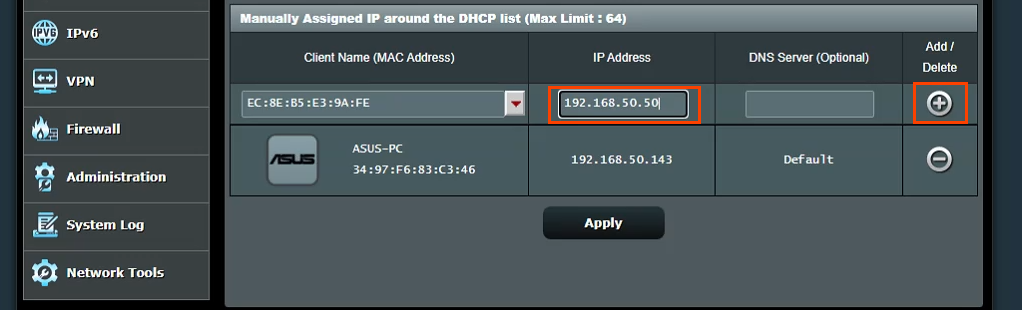
زمانی که به همه دستگاههای مورد نظر IPهای ثابت اختصاص داده شد، دکمه اعمال را برای تنظیم تغییرات انتخاب کنید.
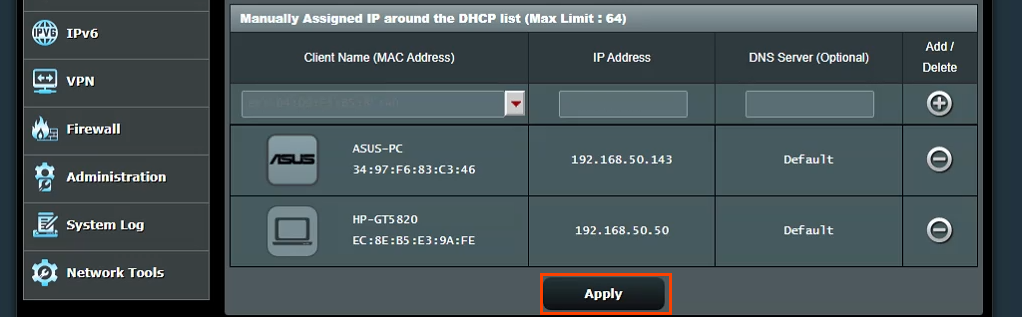
تخصیص IPهای ثابت – روتر TrendNet
وارد روتر TrendNet شوید و برگه Advanced را انتخاب کنید.
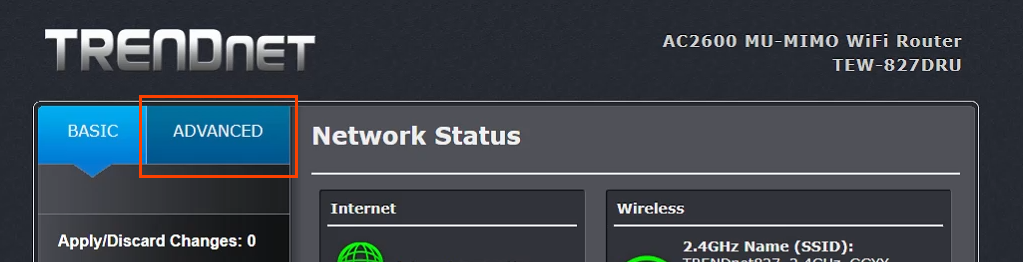
در منوی سمت چپ، تنظیم و سپس تنظیمات LAN را انتخاب کنید.
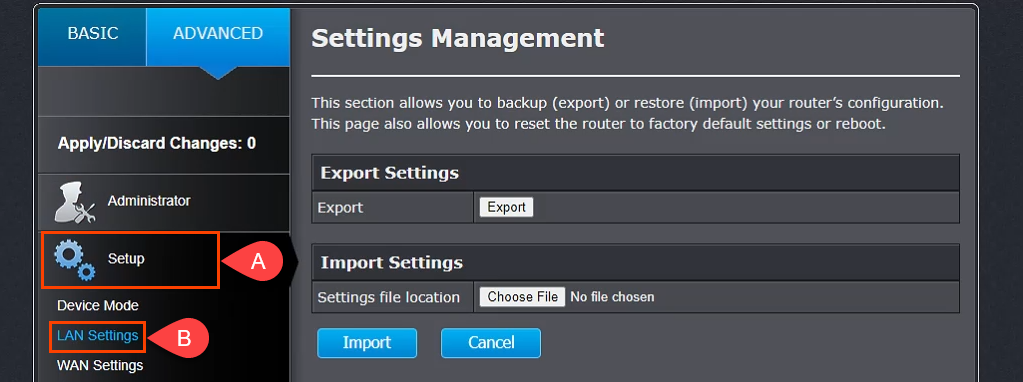
به پایین به بخش افزودن رزروهای DHCP بروید. کادر Enable را علامت بزنید، سپس جزئیات دستگاه را برای دریافت آدرس IP ثابت وارد کنید. اطمینان حاصل کنید که جزئیات صحیح هستند و سپس افزودن را انتخاب کنید.
.
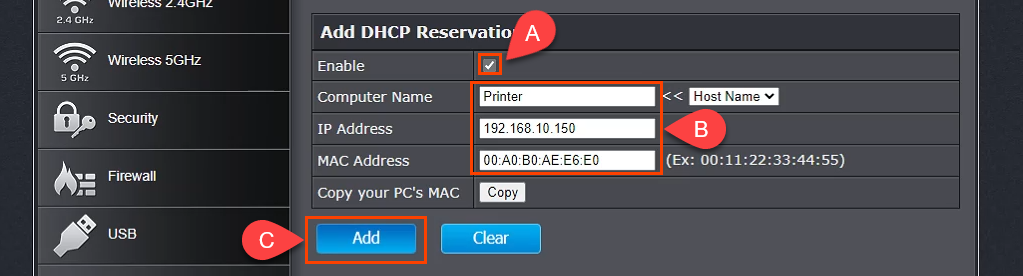
دستگاهی که به تازگی اضافه شده است در گروه آماده رزرواسیون DHCP نشان داده می شود. اگر همه چیز درست است، اعمال را انتخاب کنید و دستگاه یک IP ثابت خواهد داشت.

تخصیص IPهای ثابت – روتر بلکین
وارد روتر Belkin شوید و برگه Configuration را انتخاب کنید. سپس در قسمت اتصال شبکه محلی را انتخاب کنید. اکنون دکمه رزرو DHCP را انتخاب کنید.
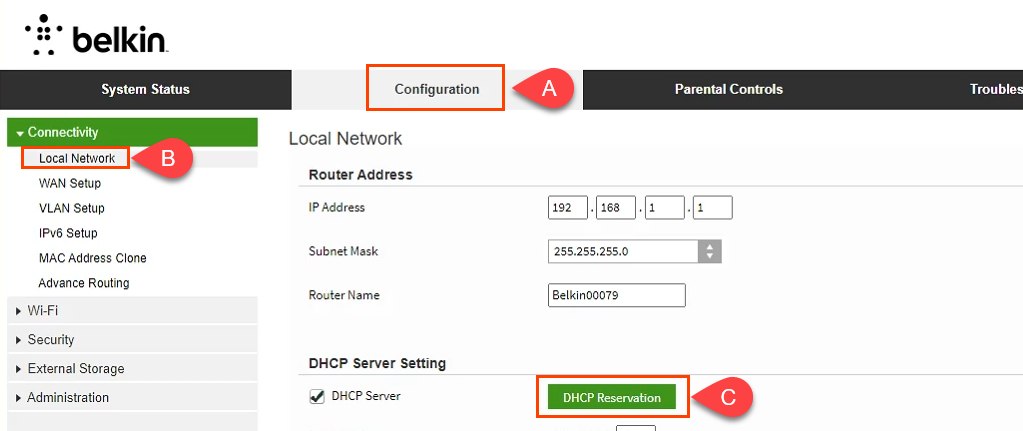
در پنجره DHCP Client Table ، همه دستگاههایی که در حال حاضر متصل هستند نشان داده میشوند. اگر این دستگاه به آدرس IP ثابت نیاز دارد، کادر انتخاب را علامت بزنید، سپس افزودن مشتریان را انتخاب کنید.

در همان پنجره، می توانید به صورت دستی کلاینت ها را نیز اضافه کنید. ابتدا جزئیات دستگاه را وارد کنید، سپس دکمه افزودن را انتخاب کنید. پس از تعریف همه دستگاههایی که به آدرسهای IP ثابت نیاز دارند، ذخیره را برای انجام تغییرات انتخاب کنید.
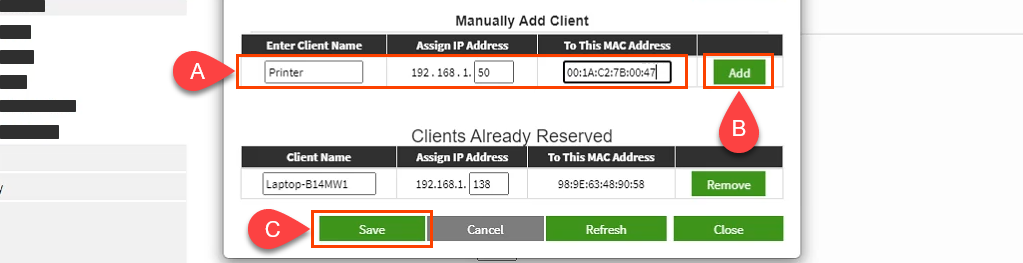
در مورد تخصیص IP های ثابت در روترهای دیگر چه می توان گفت؟
حداقل ده ها سازنده روتر وجود دارد و هر کدام چندین مدل روتر دارند. فقط برای پوشش همه آنها بسیار زیاد است. با این حال، با خواندن دستورالعمل های بالا، خواهید دید که یک الگو وجود دارد. محل کار با LAN را پیدا کنید، به دنبال چیزی با نام DHCP Reservation بگردید، سپس برای اختصاص آدرس های IP دنبال کنید. اگر با مشکل مواجه شدید، لطفاً به ما اطلاع دهید. یکی از نویسندگان یا خوانندگان آگاه ما احتمالاً پاسخ را خواهد داشت.
.
پست های مرتبط:
 .
.